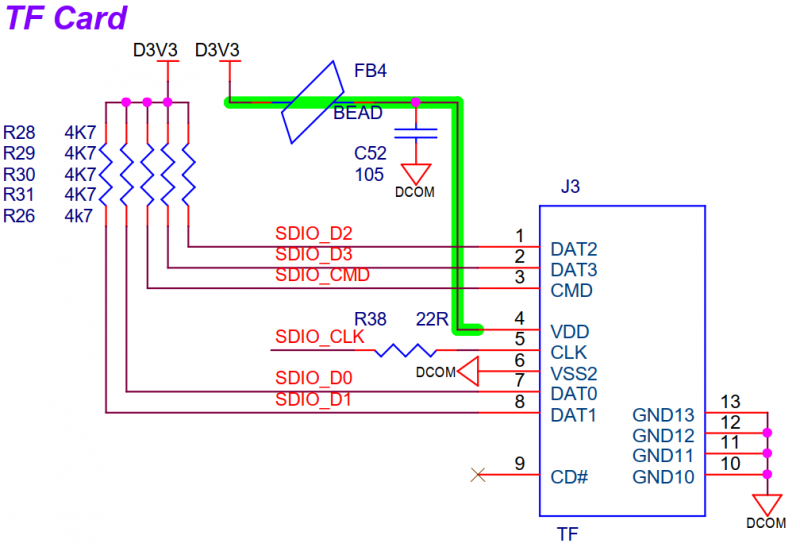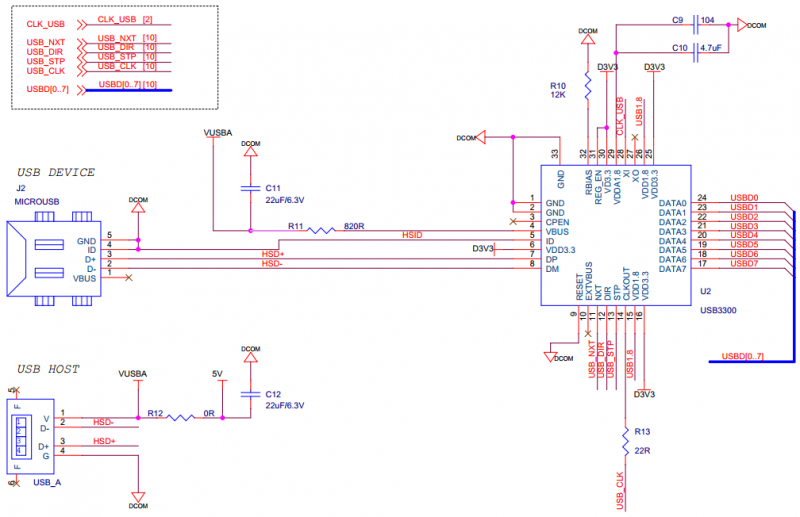icore4t_60
这是本文档旧的修订版!
目录
| 银杏科技有限公司旗下技术文档发布平台 | |||
| 技术支持电话 | 0379-69926675-801 | ||
| 技术支持邮件 | Gingko@vip.163.com | ||
| 技术论坛 | http://www.eeschool.org | ||
| 版本 | 日期 | 作者 | 修改内容 |
|---|---|---|---|
| V1.0 | 2020-09-23 | gingko | 初次建立 |
STM32CubeMX教程六十——LCD实验——驱动4.3寸液晶屏(草稿未完)
1.在主界面选择File–>New Project 或者直接点击ACCEE TO MCU SELECTOR
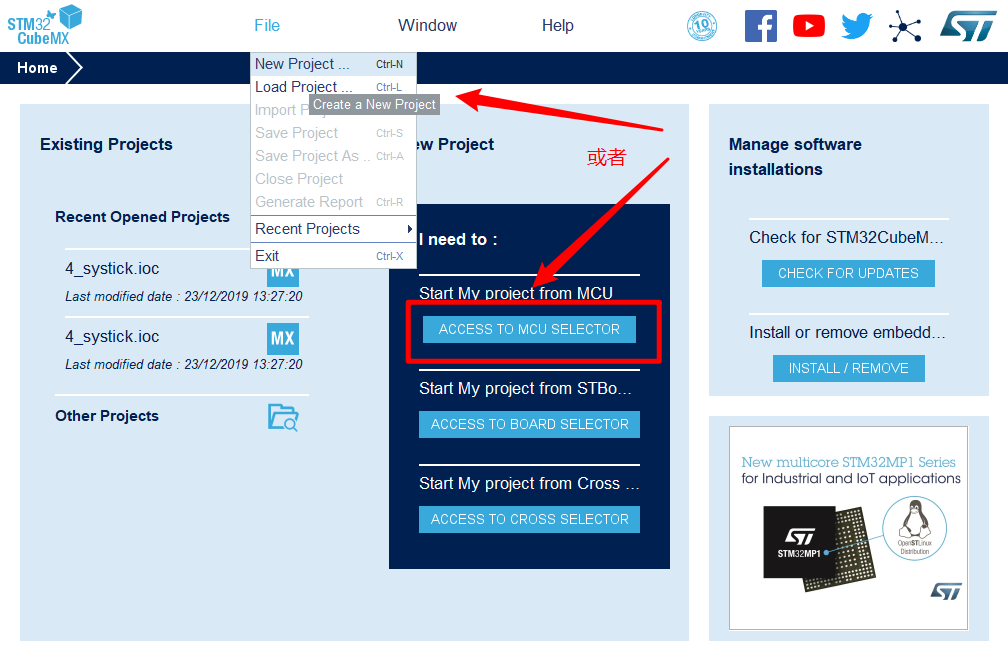 2.出现芯片型号选择,搜索自己芯片的型号,双击型号,或者点击Start Project进入配置
在搜索栏的下面,提供的各 种查找方式,可以选择芯片内核,型号,等等,可以帮助你查找芯片。本实验选取的芯片型号为:STM32H750IBKx。
2.出现芯片型号选择,搜索自己芯片的型号,双击型号,或者点击Start Project进入配置
在搜索栏的下面,提供的各 种查找方式,可以选择芯片内核,型号,等等,可以帮助你查找芯片。本实验选取的芯片型号为:STM32H750IBKx。
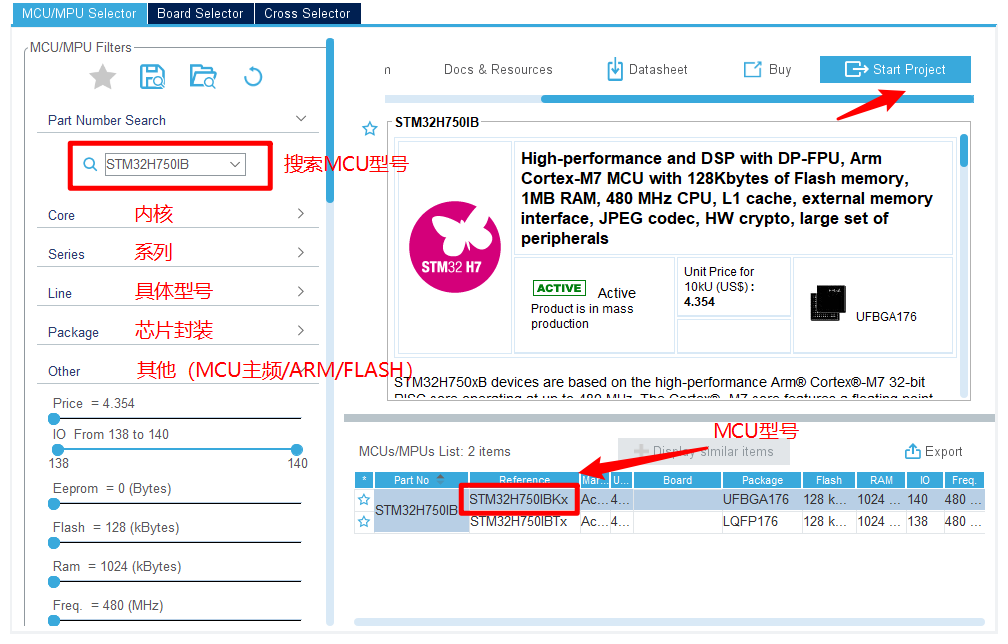 3.配置RCC,使用外部时钟源
3.配置RCC,使用外部时钟源
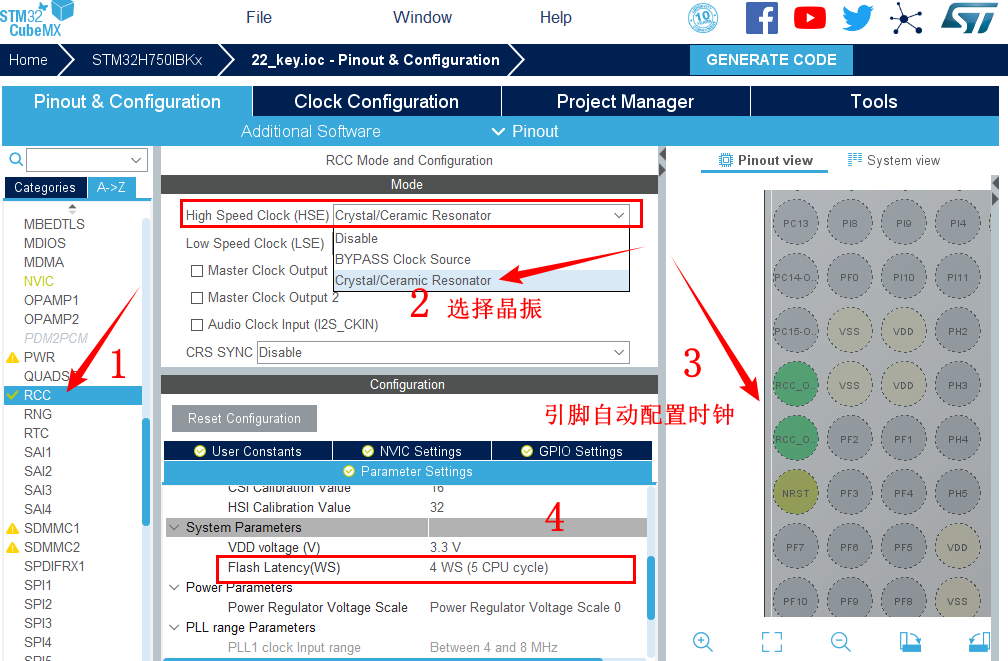 4.时基源选择SysTick
4.时基源选择SysTick
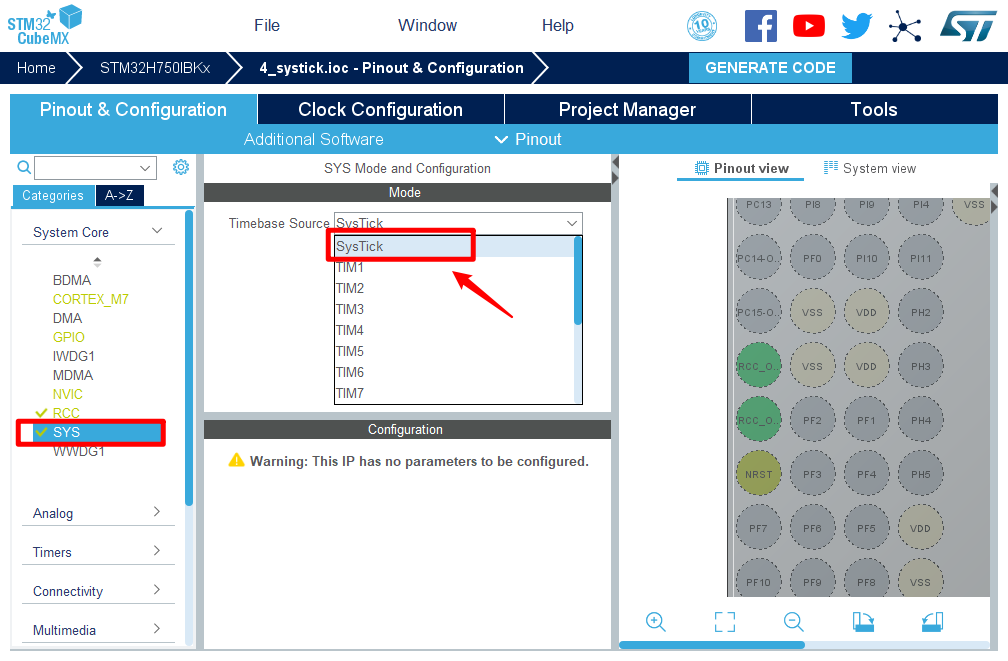 5.将PA10,PB7,PB8设置为GPIO_Output
5.将PA10,PB7,PB8设置为GPIO_Output
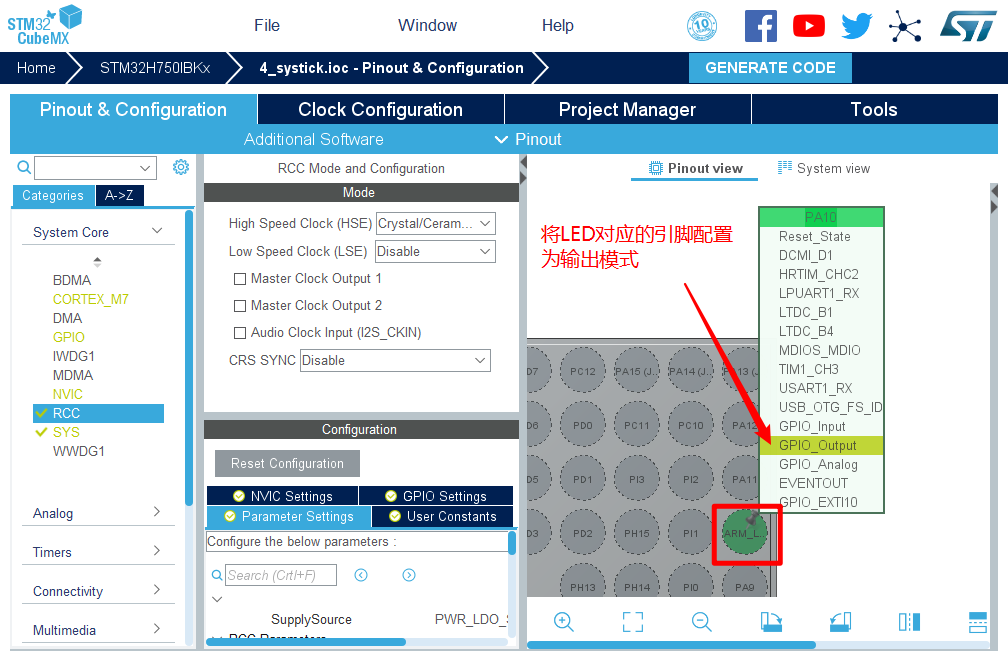 6.引脚模式配置
6.引脚模式配置
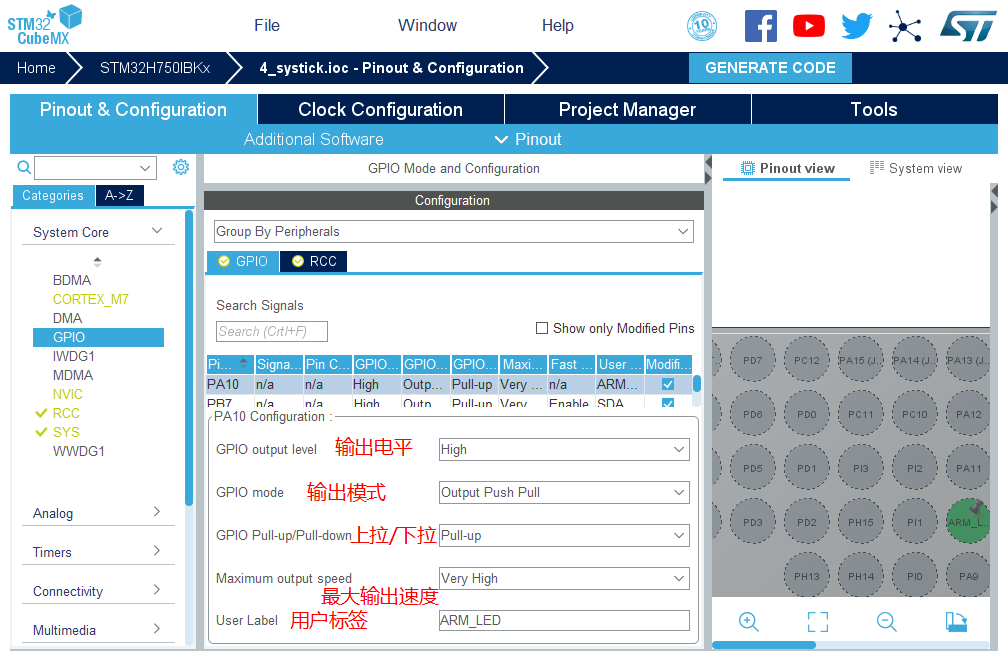
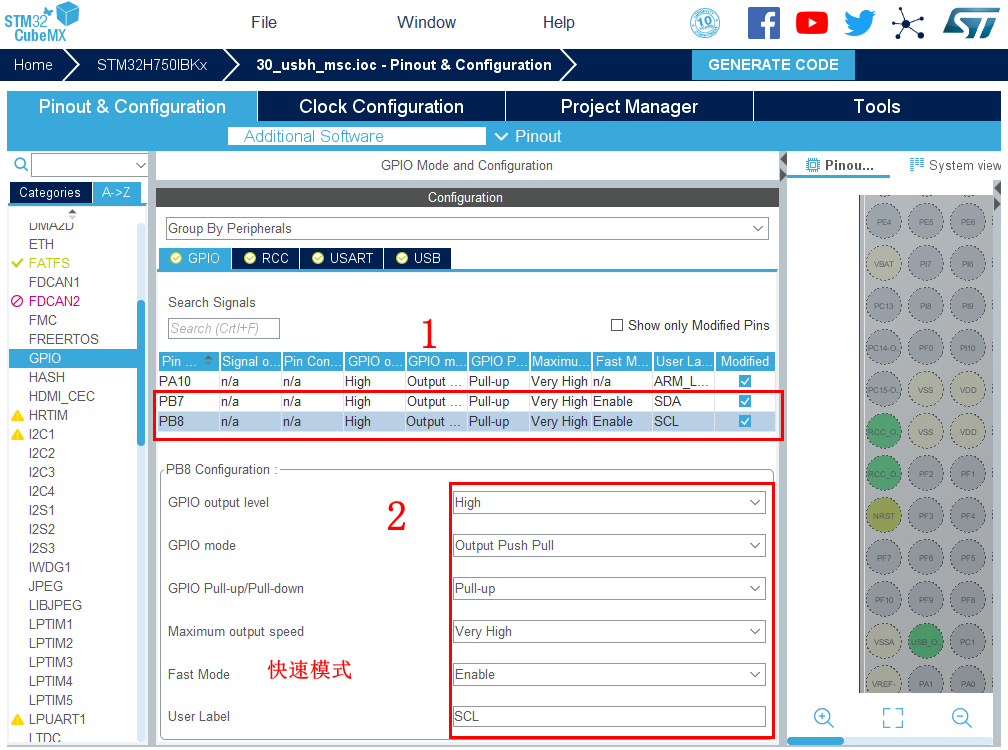
10.时钟源设置,选择外部高速时钟源,配置为最大主频
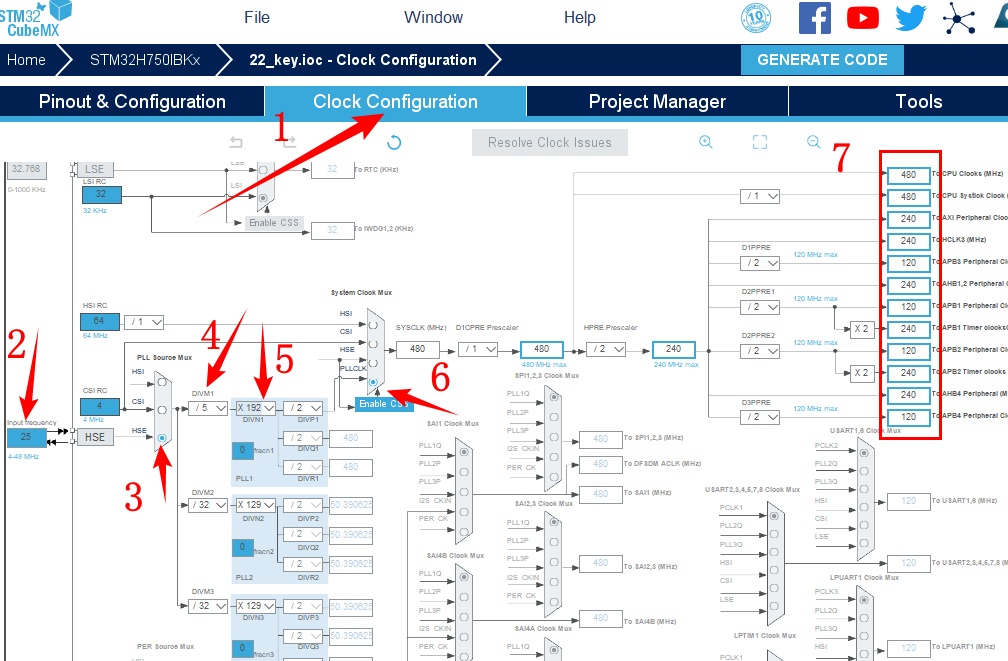 11.工程文件的设置, 这里就是工程的各种配置 我们只用到有限几个,其他的默认即可 IDE我们使用的是 MDK V5.27
11.工程文件的设置, 这里就是工程的各种配置 我们只用到有限几个,其他的默认即可 IDE我们使用的是 MDK V5.27
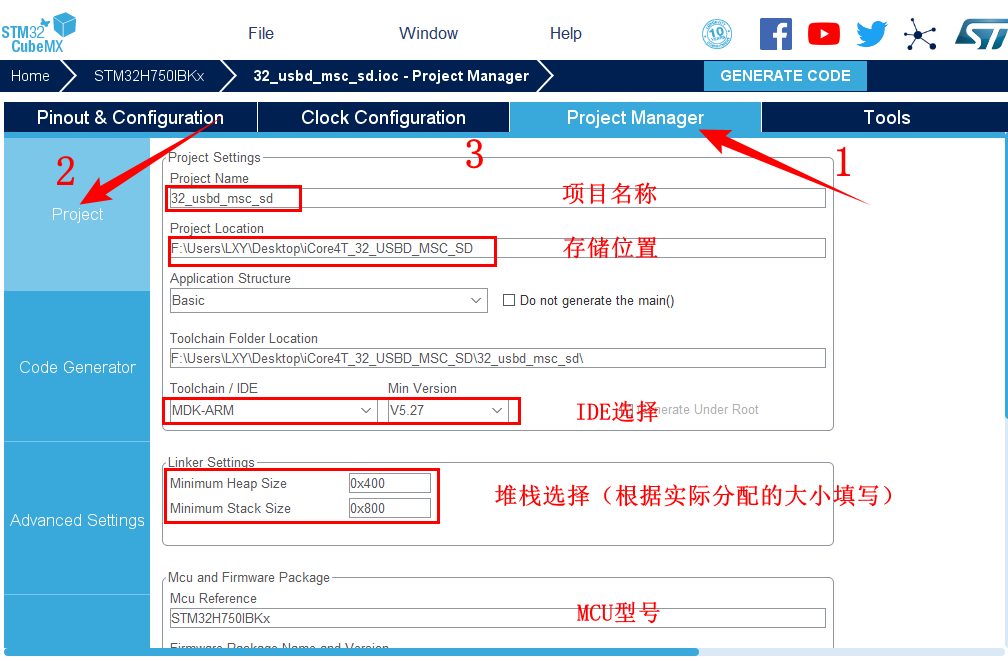 12.点击Code Generator,进行进一步配置
12.点击Code Generator,进行进一步配置
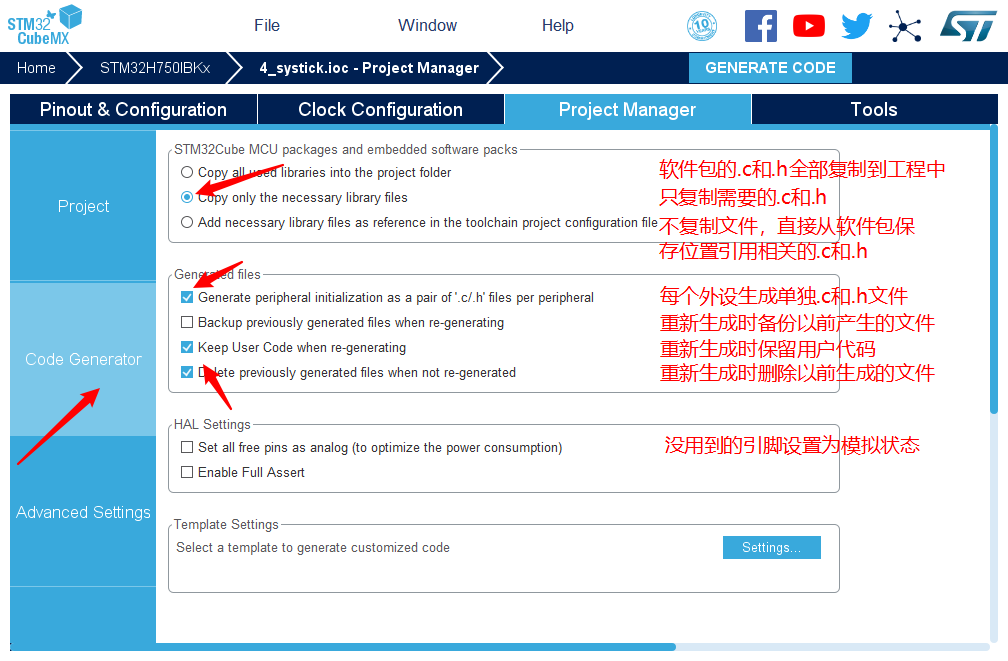
- Copy all used libraries into the project folder
- 将HAL库的所有.C和.H都复制到所建工程中
- 优点:这样如果后续需要新增其他外设又可能不再用STM32CubeMX的时候便会很方便
- 缺点:体积大,编译时间很长
- Copy only the necessary library files
- 只复制所需要的.C和.H(推荐)
- 优点:体积相对小,编译时间短,并且工程可复制拷贝
- 缺点:新增外设时需要重新用STM32CubeMX导入
- Add necessary library files as reference in the toolchain project configuration file
- 不复制文件,直接从软件包存放位置导入.C和.H
- 优点:体积小,比较节约硬盘空间
- 缺点:复制到其他电脑上或者软件包位置改变,就需要修改相对应的路径
- 自行选择方式即可
实验六十:LCD实验——驱动4.3寸液晶屏
一、 实验目的与意义
- 了解STM32 驱动LCD液晶屏的方法。
- 掌握KEIL MDK 集成开发环境使用方法。
二、 实验设备及平台
- iCore4T 双核心板。
- JLINK(或相同功能)仿真器。点击购买
- Micro USB线缆。
- Keil MDK 开发平台。
- STM32CubeMX开发平台。
- 装有WIN XP(及更高版本)系统的计算机。
三、 实验原理
1.SDMMC简介
- (1) SDMMC指的是SD、SDIO 、MMC卡主机接口,提供APB2外设总线和多媒体卡(MMCs),数字安全记忆卡(SD)和SDIO卡。
2.USB模块介绍
- USB模块为PC主机和微控制器所实现的功能之间提供了符
3.USB MSC简介
- USB大容量存储设备
4.原理图
四、 实验程序
1.主函数
int main(void)
2.SDMMC1初始化函数
void MX_SDMMC1_SD_Init(void)
五、 实验步骤
- 把仿真器与iCore4T的SWD调试口相连(直接相连或者通过转接器相连);
- 把iCore4T通过Micro USB线与计算机相连,为iCore4T供电;
- 打开Keil MDK 开发环境,并打开本实验工程;
- 烧写程序到iCore4T上;
- 也可以进入Debug 模式,单步运行或设置断点验证程序逻辑。
六、 实验现象
- 在,如下图:
icore4t_60.1600856444.txt.gz · 最后更改: 2020/09/23 18:20 由 zgf